مشكلة بطء استجابة لوحة اللمس في أجهزة اللابتوب
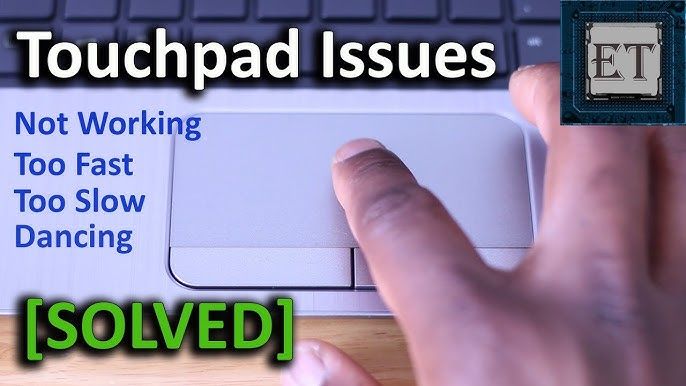
مشكلة بطء استجابة لوحة اللمس في أجهزة اللابتوب: تشخيص المشكلة والحلول الممكنة
في عالم التكنولوجيا الحديث، أصبحت أجهزة اللابتوب جزءًا لا يتجزأ من حياتنا اليومية. سواء كنا نعمل، ندرس، أو حتى نتصفح الإنترنت، نعتمد بشكل كبير على هذه الأجهزة المحمولة. تعتبر لوحة اللمس (Touchpad) أحد أهم المكونات التي تسهل علينا التفاعل مع اللابتوب، حيث توفر بديلاً مريحًا للفأرة التقليدية. لكن ماذا لو بدأت لوحة اللمس في الاستجابة ببطء، مما يعيق تجربتنا ويسبب الإحباط؟ في هذا المقال، سنتعمق في مشكلة بطء استجابة لوحة اللمس، ونستكشف الأسباب المحتملة وراءها، بالإضافة إلى الحلول العملية التي يمكننا تجربتها لإعادة الأمور إلى طبيعتها.
تحديد أسباب بطء استجابة لوحة اللمس
يعد تحديد السبب الجذري وراء بطء استجابة لوحة اللمس الخطوة الأولى نحو إيجاد حل فعال. يمكن أن تتنوع الأسباب بشكل كبير، بدءًا من المشاكل البرمجية البسيطة وصولاً إلى الأعطال المادية الأكثر تعقيدًا. من الضروري فهم هذه الأسباب المحتملة لتحديد المسار الأنسب للإصلاح.
مشكلات في تعريفات التشغيل (Drivers)
أحد الأسباب الأكثر شيوعًا لبطء استجابة لوحة اللمس هو وجود مشكلة في تعريفات التشغيل الخاصة بها. تعريفات التشغيل هي برامج صغيرة تسمح لنظام التشغيل بالتواصل مع الأجهزة المادية مثل لوحة اللمس. إذا كانت هذه التعريفات قديمة، تالفة، أو غير متوافقة مع نظام التشغيل، فقد يؤدي ذلك إلى خلل في الأداء. يمكن أن تظهر هذه المشكلة بعد تحديث نظام التشغيل، أو بعد تثبيت برنامج جديد قد يتعارض مع تعريفات التشغيل الحالية.
مشاكل في الأجهزة
على الرغم من أن المشكلات البرمجية هي الأكثر شيوعًا، إلا أن الأعطال المادية يمكن أن تكون أيضًا سببًا لبطء استجابة لوحة اللمس. يمكن أن تتضرر لوحة اللمس نفسها نتيجة للضغط المفرط، أو دخول السوائل، أو حتى تراكم الغبار والأوساخ. في بعض الحالات، قد تكون هناك مشكلة في الاتصال بين لوحة اللمس واللوحة الأم للابتوب. يمكن أن تؤدي هذه المشكلات إلى استجابة غير دقيقة أو بطيئة.
إعدادات نظام التشغيل والبرامج المثبتة
يمكن أن تؤثر إعدادات نظام التشغيل والبرامج المثبتة على أداء لوحة اللمس. على سبيل المثال، قد يؤدي تمكين بعض الميزات الخاصة بالوصول، مثل "النقر للإشارة" (Tap-to-click)، إلى إبطاء الاستجابة. بالإضافة إلى ذلك، قد تتسبب البرامج التي تعمل في الخلفية، خاصة تلك التي تستهلك موارد النظام بشكل كبير، في تباطؤ أداء لوحة اللمس.
حلول عملية لمشكلة بطء استجابة لوحة اللمس
بعد تحديد الأسباب المحتملة، يمكننا الآن استكشاف الحلول العملية التي يمكننا تجربتها لإصلاح المشكلة. من المهم تجربة هذه الحلول بترتيب منطقي، بدءًا من الحلول الأبسط وصولاً إلى الحلول الأكثر تعقيدًا.
تحديث تعريفات التشغيل
الخطوة الأولى والأكثر شيوعًا هي تحديث تعريفات التشغيل الخاصة بلوحة اللمس. يمكن القيام بذلك بسهولة من خلال "إدارة الأجهزة" (Device Manager) في نظام التشغيل. ابحث عن لوحة اللمس في قائمة الأجهزة، ثم انقر بزر الماوس الأيمن عليها واختر "تحديث برنامج التشغيل" (Update driver). سيقوم النظام بالبحث عن أحدث إصدار من التعريفات وتثبيته تلقائيًا. إذا لم ينجح ذلك، يمكنك محاولة تنزيل أحدث تعريفات التشغيل من موقع الشركة المصنعة للابتوب.
التحقق من إعدادات لوحة اللمس
تأكد من أن إعدادات لوحة اللمس في نظام التشغيل مضبوطة بشكل صحيح. في نظام التشغيل Windows، يمكنك الوصول إلى هذه الإعدادات من خلال "إعدادات" (Settings) ثم "الأجهزة" (Devices) ثم "لوحة اللمس" (Touchpad). تأكد من أن جميع الميزات، مثل "النقر للإشارة" (Tap-to-click) و"التمرير" (Scrolling)، مفعلة بشكل صحيح. يمكنك أيضًا ضبط سرعة المؤشر وحساسية لوحة اللمس لتناسب تفضيلاتك الشخصية.
فحص البرامج المثبتة وتحديثها
قد تتسبب البرامج المثبتة في الخلفية في تباطؤ أداء لوحة اللمس. قم بمراجعة قائمة البرامج المثبتة على جهازك، وتأكد من تحديث جميع البرامج إلى أحدث إصداراتها. إذا كنت تشك في أن برنامجًا معينًا يتسبب في المشكلة، يمكنك محاولة تعطيله مؤقتًا لمعرفة ما إذا كان ذلك يحل المشكلة. يمكنك أيضًا استخدام "مدير المهام" (Task Manager) لمراقبة استخدام موارد النظام، وتحديد أي برامج تستهلك موارد بشكل كبير.
تنظيف لوحة اللمس
تراكم الغبار والأوساخ على لوحة اللمس يمكن أن يؤثر على أدائها. قم بتنظيف لوحة اللمس بقطعة قماش ناعمة ورطبة قليلًا. تجنب استخدام المنظفات القوية أو السوائل التي قد تتسبب في تلف الجهاز. تأكد من إيقاف تشغيل اللابتوب وفصله من مصدر الطاقة قبل التنظيف.
إعادة تثبيت نظام التشغيل (في الحالات القصوى)
إذا لم تنجح الحلول المذكورة أعلاه، فقد تكون هناك مشكلة أعمق في نظام التشغيل نفسه. في هذه الحالة، قد يكون من الضروري إعادة تثبيت نظام التشغيل. قبل القيام بذلك، تأكد من عمل نسخة احتياطية من جميع بياناتك الهامة. إعادة تثبيت نظام التشغيل ستقوم بإعادة ضبط إعدادات النظام وتثبيت تعريفات التشغيل بشكل نظيف.
استشارة فني متخصص
إذا استمرت المشكلة بعد تجربة جميع الحلول المذكورة أعلاه، فقد تكون هناك مشكلة في الأجهزة تتطلب تدخل فني متخصص. قد يحتاج الفني إلى فحص لوحة اللمس واللوحة الأم للابتوب، وإجراء الإصلاحات اللازمة أو استبدال الأجزاء التالفة.
الخلاصة
مشكلة بطء استجابة لوحة اللمس في أجهزة اللابتوب قد تكون مزعجة، ولكن في معظم الحالات، يمكن حلها باتباع الخطوات المذكورة أعلاه. من خلال تحديد السبب الجذري للمشكلة، وتجربة الحلول الممكنة، يمكنك استعادة الأداء الأمثل للوحة اللمس والاستمتاع بتجربة استخدام سلسة. تذكر دائمًا أن الوقاية خير من العلاج، لذا حافظ على نظافة جهازك، وقم بتحديث البرامج والتعريفات بانتظام، لتجنب المشاكل المحتملة في المستقبل.









